Cómo desactivar los subtítulos en Netflix en el iPhone 5
Última actualización: 15 de marzo de 2019
Usar subtítulos es una excelente opción cuando desea ver un video en su iPhone 5, pero no puede reproducir el audio. Ya sea que tenga una discapacidad auditiva o esté viendo un video en un ambiente tranquilo, los subtítulos pueden ayudarlo a hacer que un video se pueda ver sin el sonido. Pero es posible que tengas que desactivar los subtítulos en la aplicación de Netflix en tu iPhone si no los estás usando o si no los necesitas.
Es posible que simplemente haya habilitado los subtítulos en la aplicación de Netflix, y que necesite desactivarlos. Pero si ya lo ha hecho y Netflix sigue mostrando subtítulos después de reiniciar la aplicación, entonces hay otra configuración de subtítulos cerrados más general que debe deshabilitar en su iPhone 5.
¿Cómo se desactivan los subtítulos en Netflix en un iPhone? - Sumario rápido
- Abre la aplicación de configuración .
- Elija la opción general .
- Selecciona Accesibilidad .
- Desplázate hacia abajo y toca Subtítulos y subtítulos .
- Toque el botón a la derecha de Subtítulos + SDH para desactivarlo.
Las secciones a continuación incluyen capturas de pantalla de estos pasos, así como información adicional para desactivar la opción de subtítulos en la aplicación de Netflix también.
Cómo quitar subtítulos de Netflix en un iPhone 5
Le mostraremos las dos ubicaciones que debe verificar para asegurarse de que deja de ver subtítulos en la aplicación Netflix en su iPhone 5. Es posible que la opción de subtítulos ya esté desactivada en su iPhone 5, pero es un buen paso de solución de problemas para asegurarse de que deja de mostrar los subtítulos en la aplicación Netflix.
¿Sabías que puedes descargar películas y programas de TV de Netflix directamente a tu iPhone? Lea nuestra guía para aprender cómo.
Desactiva los subtítulos a través del menú de configuración de iPhone
Paso 1: toca el ícono de Configuración .

Paso 2: desplácese hacia abajo y seleccione la opción General .
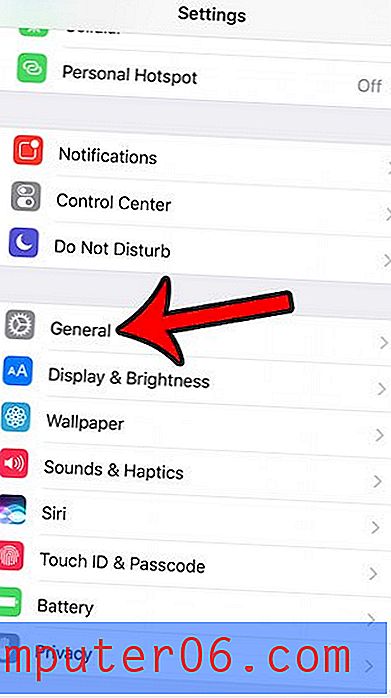
Paso 3: toca la opción Accesibilidad .
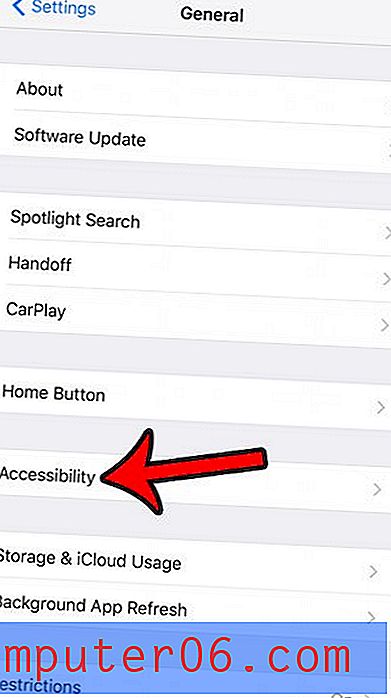
Paso 4: desplácese hasta la parte inferior del menú y toque la opción Subtítulos y subtítulos .
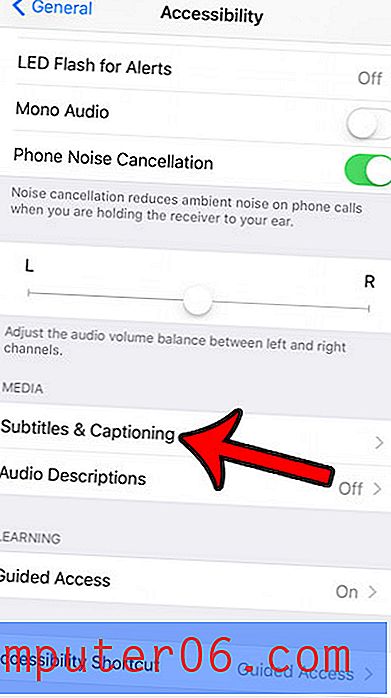
Paso 5: toca el botón a la derecha de Subtítulos + SDH para desactivarlo. La configuración se desactiva cuando no hay sombras verdes alrededor del botón.
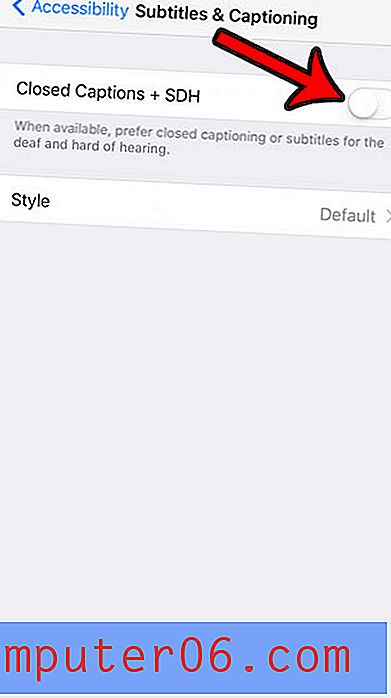
Desactiva los subtítulos en la aplicación iPhone 5 Netflix
Paso 1: abre la aplicación Netflix .
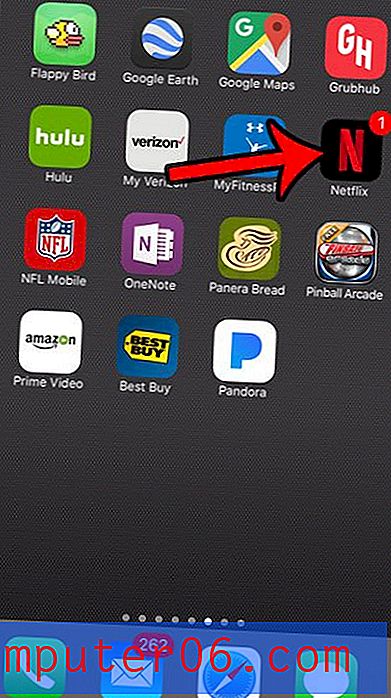
Paso 2: comienza a reproducir un video.
Paso 3: toca el ícono Idiomas en la parte superior de la pantalla. Si no ve el icono, toque en cualquier lugar de la pantalla para que aparezca el menú.
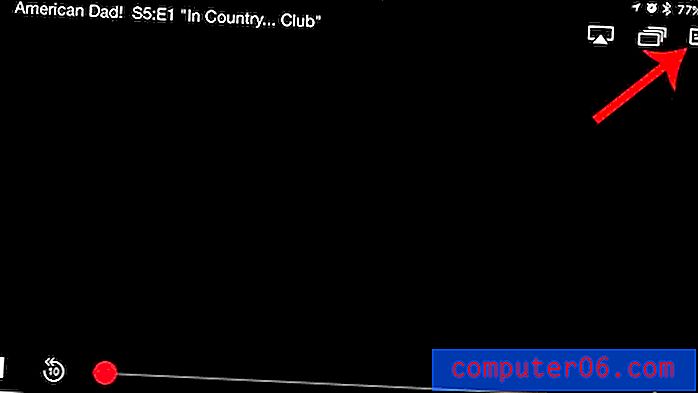
Paso 4: Seleccione la opción Desactivar en Subtítulos, luego toque la x en la esquina superior derecha de la pantalla para salir de este menú.
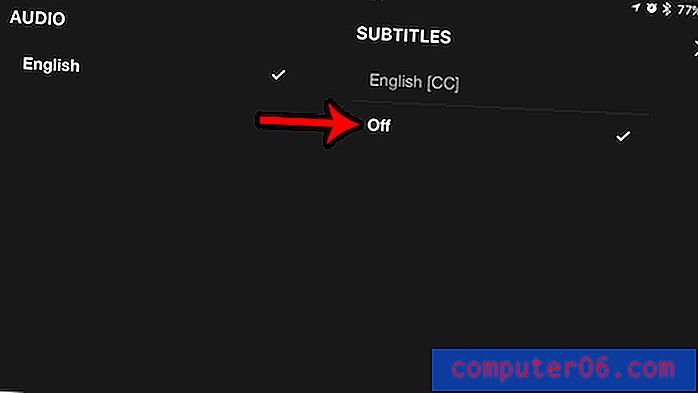
Resumen: cómo desactivar los subtítulos en Netflix
- Abre la aplicación de Netflix .
- Comience a reproducir una película o un programa TY.
- Toca el ícono que parece una burbuja de diálogo.
- Seleccione la opción Desactivado en Subtítulos .
Tenga en cuenta que esta configuración parece estar vinculada al perfil de la cuenta. Si usa Netflix en múltiples dispositivos, o si comparte su cuenta con otra persona, entonces es posible que los subtítulos estén activados para otro dispositivo, lo que también los activará para su iPhone.
Anteriormente, también hemos escrito sobre cómo realizar este procedimiento en el iPad 2.
Los servicios de transmisión como Netflix y Hulu se han convertido en la principal fuente de entretenimiento para muchas personas. Y una de las formas más baratas y eficientes de ver estos servicios en su televisor es con un Roku. Hay varios modelos disponibles, así que échales un vistazo en el siguiente enlace si estás buscando una excelente opción para ver tu suscripción de contenido de transmisión a través de tu televisor.
Roku Streaming Stick
Estreno de Roku
Roku Express



